Питање
Проблем: Како да поправите „Дошло је до системске грешке 5. Приступ је одбијен“ на Виндовс-у?
Покушао сам да покренем команду Нет Виев у командној линији, али команде нису успешно извршене. Добио сам грешку „Дошло је до системске грешке 5. Приступ је одбијен." Шта то значи и шта треба да урадим да то заобиђем? Користим Виндовс 10.
Решен одговор
Ако покренете команде преко услужног програма Цомманд Промпт на свом рачунару, системска грешка попут „Дошло је до системске грешке 5“ у почетку не би требало да се појави. Нажалост, пракса показује да се с времена на време појављује корисницима док извршавају команде без административних привилегија. У почетку, то једноставно значи да не можете да извршите команду јер немате администраторска права.
„Дошло је до системске грешке 5. Приступ је одбијен“ је релативно стар проблем који постоји од издавања Виндовс 7. Међутим, извештаји корисника о званичном Мицрософт-у[1] веб локација указује на чињеницу да проблем није решен и поново постављен у Виндовс 8, 8.1 и 10.
Генерално, све док извршавате команде преко командне линије, без обзира на верзију оперативног система, можда ћете добити грешку. Такође је важно напоменути да је још једна грешка сличне природе (Грешка 5: Приступ је одбијен), иако се јавља под различитим околностима.
Грешка може бити повезана са много различитих команди (на пример, Нет Виев или Нет Тиме). Генерално, системска грешка 5 у командној линији[2] појављује се када корисник покуша да изврши напредније команде. Постоје одређене прилике када се таква грешка јавља, а неке од њих могу бити повезане са нетачним подешавањима конфигурације рачунара:
- Проблеми са синхронизацијом времена. Ако је време на вашем уређају погрешно подешено, могу се појавити такви проблеми. Да бисте решили овај конкретан проблем, морате да омогућите функцију синхронизације времена на рачунару и да се уверите да се пре свега користи исправна временска зона за ваш регион.
- Налог је онемогућен. Могуће је да покушате да користите онемогућен налог или налог који не постоји на домену. У овој ситуацији можете покушати да осигурате да је налог омогућен на домену и да постоји ако покушате да га користите. За то можете користити Нетдом услужни програм командне линије на рачунару.
- Недостаје дозвола за приступ удаљеном рачунару. Пре него што покушате да приступите удаљеном рачунару, требало би да се уверите да имате све потребне дозволе. Ако нешто од тога недостаје, може се појавити грешка било које врсте. Системска грешка 5 је једна од њих. То је једноставно поправљиво, потребно је да добијете све потребне дозволе са удаљеног рачунара.
Међутим, у већини случајева, „дошло је до системске грешке 5“ због недостатка административних привилегија. Чак и ако је корисник рачунара пријављен на систем као администратор, командна линија може одбити приступ ако се не покрене као администратор. 
Како да поправите „Дошло је до системске грешке 5. Приступ је одбијен"
Да бисте поправили оштећени систем, морате купити лиценцирану верзију Реимаге Реимаге.
Чим поправите „Дошло је до системске грешке 5“, требало би да оптимизујете свој рачунар. Међутим, одређени програми вам такође могу одмах помоћи ако се одређене датотеке оштете или злонамерни софтвер утиче на машину и изазове проблем са командном линијом.
Да бисте проверили регистар, системске датотеке, малвер,[3] недостају датотеке, кеш,[4], и других проблема, препоручујемо покретање скенирања са РеимагеМац машина за прање веша Кс9. Овај алат[5] може да пронађе лажне компоненте у рачунарском систему, водећи рачуна о застарелим уносима у регистратору, што такође може повећати брзину вашег рада на рачунару.
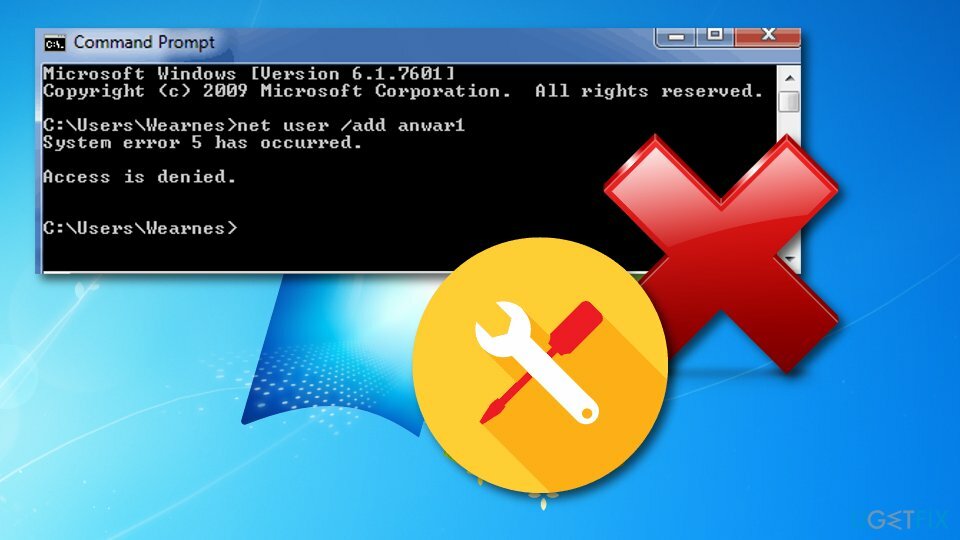
Отворите командну линију и покрените је као администратор
Да бисте поправили оштећени систем, морате купити лиценцирану верзију Реимаге Реимаге.
Стога, да поправите „Дошло је до системске грешке 5. Приступ је одбијен“ на Виндовс 7, 8, 10 или некој другој верзији, требало би да отворите повишени командни редак са административним привилегијама. У ту сврху, требало би да:
Виндовс 7:
- Отвори Старт мени, тип цмд, и притисните Ентер.
- Десни клик у резултатима претраге и изаберите Покрени као администратор.
- Ако се отвори УАЦ, кликните ок за потврду.
Виндовс 8, 8.1 или 10:
- Притисните Виндовс тастер + Кс да бисте отворили падајући мени.
- Изаберите Командни редак (Администратор).
- Алтернативно, можете кликнути Виндовс тастер и тип цмд.
- Десни клик на резултатима претраге,
- Изаберите Покрени као администратор.
- Ако се отвори УАЦ, кликните ок за потврду.
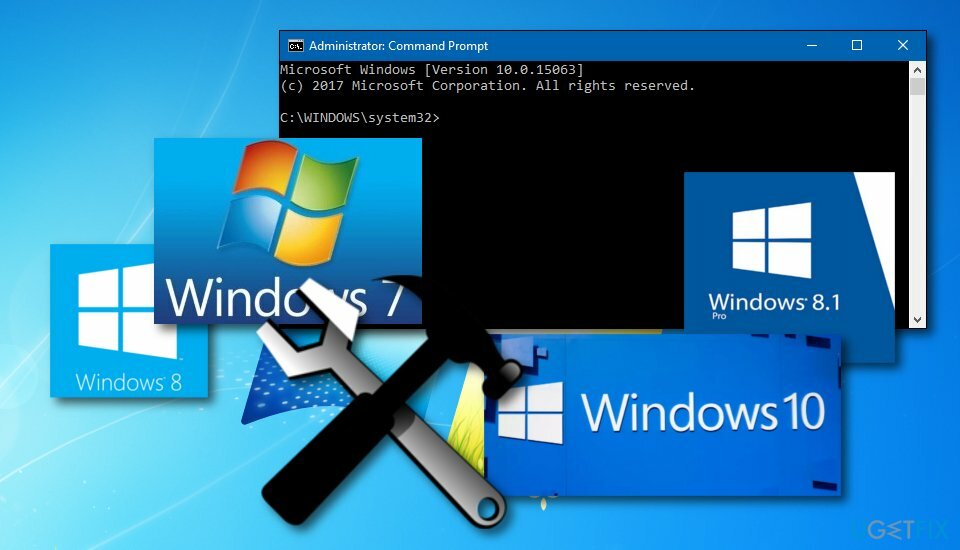
Измените уносе Виндовс Регистри Едитор-а
Да бисте поправили оштећени систем, морате купити лиценцирану верзију Реимаге Реимаге.
Ако покретање командне линије са административним привилегијама није донело добре резултате, покушајте да извршите следеће кораке и грешка ће се можда решити:
- Отвори Почетак и типрегедит, и притисните Ентер.
- Користите лево окно да бисте се кретали до ХКЕИ_ЛОЦАЛ_МАЦХИНЕ\\СИСТЕМ\\ЦуррентЦонтролСет\\Сервицес\\ЛанманСервер\\Параметерс кључ.
- Кликните на Уредити мени и изаберите Додају вредност.
- Именујте нову вредност као МинФрееЦоннецтионс.
- Затим изаберите Додај -> Ново -> РЕГ_ДВОРД.
- Подесите вредност новог кључа на 5 и затворите уређивач регистра.
- Након тога, десни клик на Виндовс тастер и изаберите Контролна табла.
- Изаберите Мрежа и лоцирати Инсталирани мрежни софтвер.
- Под Инсталирани мрежни софтвер, истакните Сервер и изаберите Конфигуришите.
- Лоцате Оптимизација и изаберите Максимално повећајте пропусност за дељење датотека испод тога.
- Кликните ок.
- Након тога, отворите Почетак,
- Следећи тип цмд, десни клик и изаберите Покрени као администратор.
- Тип нет стоп сервер и нет старт сервер.
- Притисните Ентер после сваког од њих.

- Идите на следећу стазу:
ХКЕИ_ЦУРРЕНТ_УСЕР\\Софтваре\\Мицрософт\\Оффице\\ФронтПаге\\Аддинс\\ - Уклони ФПЕ.цом. АддИн назив уноса од десним кликом тастер и бирање Избриши.
- Чим се то уклони, Поново покренути машину и проверите да ли се грешка и даље јавља.
Аутоматски поправите своје грешке
тим угетфик.цом покушава да да све од себе да помогне корисницима да пронађу најбоља решења за отклањање својих грешака. Ако не желите да се борите са техникама ручне поправке, користите аутоматски софтвер. Сви препоручени производи су тестирани и одобрени од стране наших професионалаца. Алати које можете користити да поправите своју грешку су наведени у наставку:
Понуда
урадите то сада!
Преузмите поправкуСрећа
Гаранција
урадите то сада!
Преузмите поправкуСрећа
Гаранција
Ако нисте успели да поправите грешку користећи Реимаге, обратите се нашем тиму за подршку за помоћ. Молимо вас да нам кажете све детаље за које мислите да бисмо требали да знамо о вашем проблему.
Овај патентирани процес поправке користи базу података од 25 милиона компоненти које могу заменити било коју оштећену или недостајућу датотеку на рачунару корисника.
Да бисте поправили оштећени систем, морате купити лиценцирану верзију Реимаге алат за уклањање злонамерног софтвера.

Да бисте остали потпуно анонимни и спречили ИСП и владе од шпијунирања на теби, требало би да запослиш Приватни приступ интернету ВПН. Омогућиће вам да се повежете на интернет док сте потпуно анонимни тако што ћете шифровати све информације, спречити трагаче, рекламе, као и злонамерни садржај. Оно што је најважније, зауставићете незаконите надзорне активности које НСА и друге владине институције обављају иза ваших леђа.
Непредвиђене околности могу се десити у било ком тренутку током коришћења рачунара: може се искључити због нестанка струје, а Плави екран смрти (БСоД) може да се појави, или насумична ажурирања Виндовс-а могу да се деси на машини када сте отишли на неколико минута. Као резултат тога, ваш школски рад, важни документи и други подаци могу бити изгубљени. До опоравити се изгубљене датотеке, можете користити Дата Рецовери Про – претражује копије датотека које су још увек доступне на вашем чврстом диску и брзо их преузима.